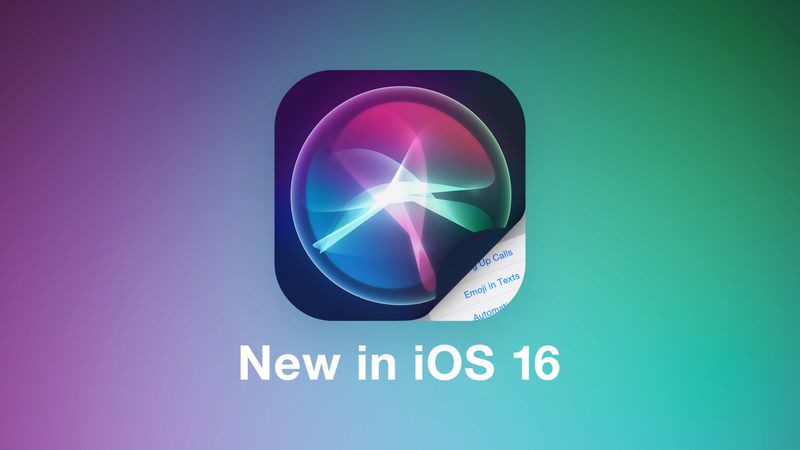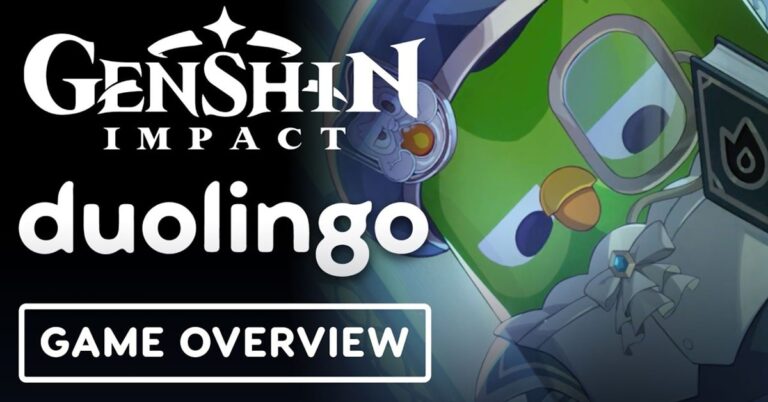Ngoài các nâng cấp và cập nhật phổ biến giúp tăng trải nghiệm người dùng thì iOS 16 còn có rất nhiều tính năng ẩn thú vị. Các tính năng và cài đặt iOS ít được biết đến này sẽ nhanh chóng giúp bạn trở thành một chuyên gia về iPhone.
Xem và chia sẻ mật khẩu Wi-Fi đã lưu
Giờ đây, truy cập Wi-Fi và nhấn vào biểu tượng thông tin nhỏ ở bên phải mạng mà bạn muốn đặt mật khẩu. Để xem mật khẩu mạng, chạm vào phần Mật khẩu rồi sử dụng Face ID hoặc nhập mật mã của bạn để xem. Sau đó, bạn có thể chạm vào Sao chép để sao chép mật khẩu vào khay nhớ tạm và chia sẻ mật khẩu đó.

Cre: macrumors
Tìm và xóa ảnh và video trùng lặp
Có thể bạn đã lưu cùng một bức ảnh nhiều lần hoặc tải xuống một video nhiều lần. Điều này dẫn đến các bản sao tràn ngập album ảnh của bạn. Giờ đây bạn có thể xóa mọi bản sao một cách dễ dàng với iOS 16.
Trong Ảnh > Album, bạn sẽ thấy một album Sao chép mới trong Tiện ích. Apple quét qua tất cả ảnh của bạn và hiển thị ảnh hoặc video bạn đã lưu nhiều lần trong album đó. Bạn có thể xóa bất kỳ ảnh trùng lặp nào hoặc chỉ cần nhấn Hợp nhất. Thao tác này giữ ảnh có chất lượng cao nhất (và dữ liệu có liên quan) rồi chuyển những ảnh khác vào thùng rác.
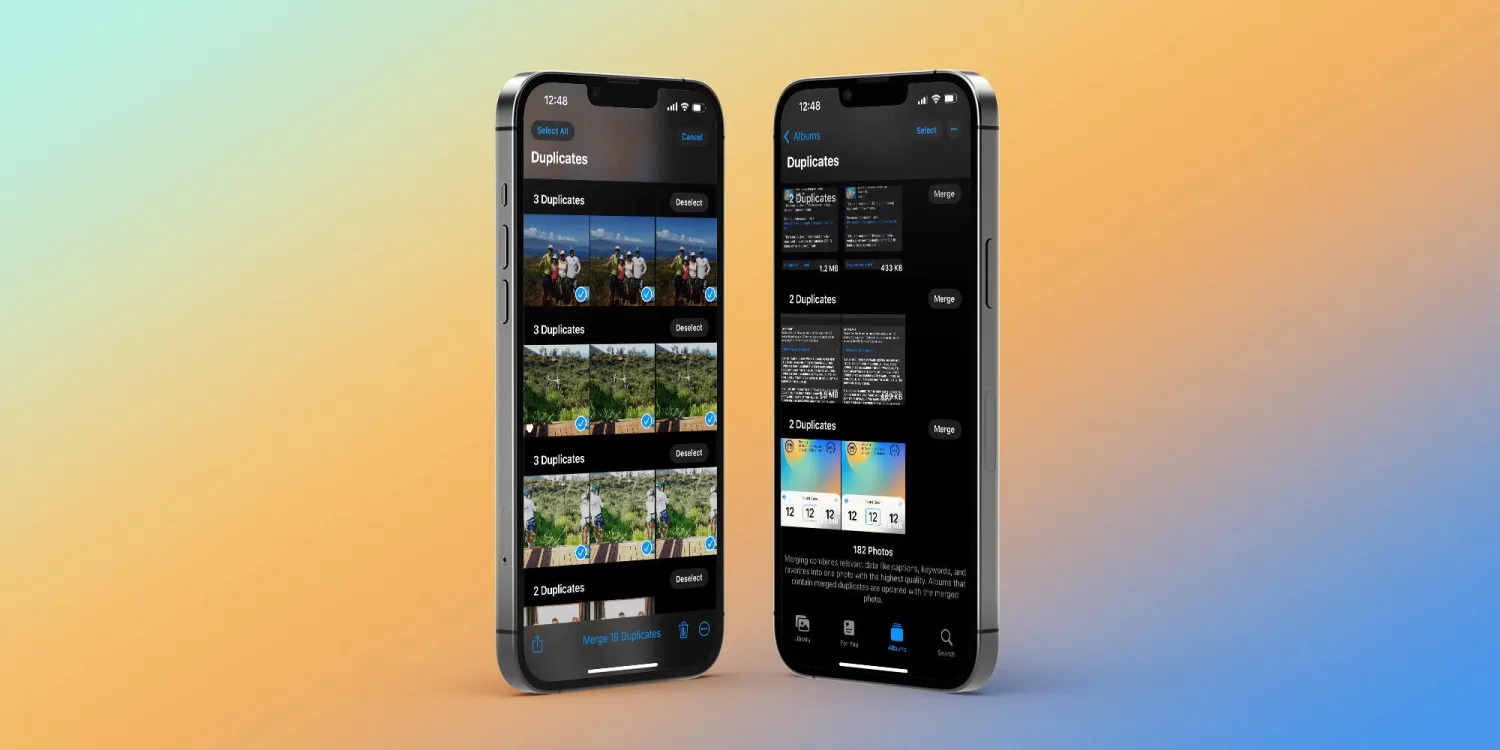
Gác điện thoại hoặc gọi FaceTime với Siri
Giờ đây, Siri có thể thực hiện gác máy với iOS 16. Trong Cài đặt, đi tới Siri & Tìm kiếm. Hãy đảm bảo rằng Lắng nghe “Hey Siri” được bật. Nếu đúng như vậy, bạn sẽ thấy một tùy chọn mới bên dưới Call Hang Up. Đi vào tùy chọn đó và bật Call Hang Up. Khi bạn đang gọi điện thoại hoặc trò chuyện video FaceTime, chỉ cần nói “Này, Siri” và yêu cầu cô ấy gác cuộc gọi hiện tại của bạn.
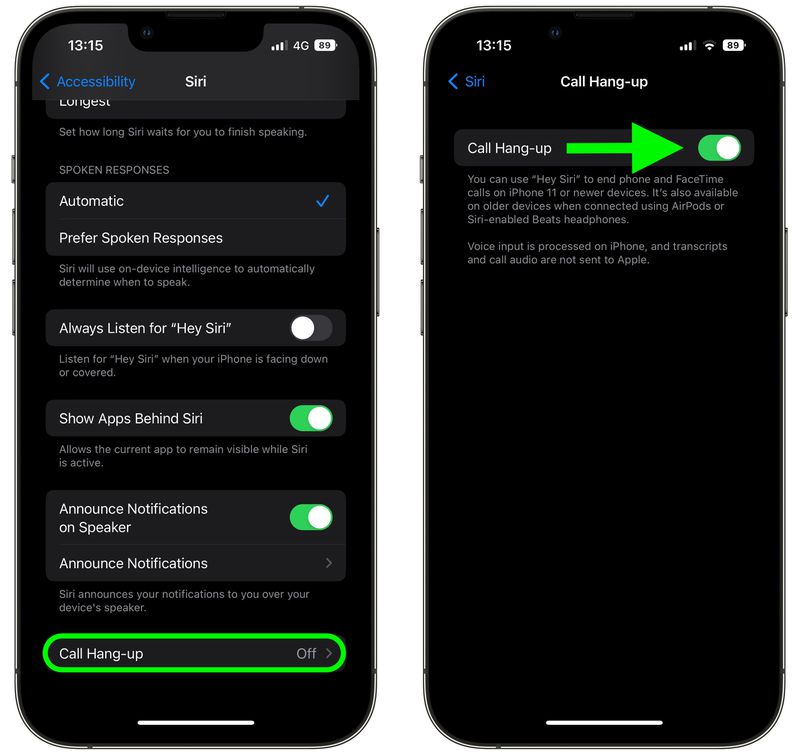
Ghép nối Nintendo Switch Joy-Cons với iPhone của bạn
Nhờ iOS 16 bạn có thể thêm một bộ điều khiển thứ ba vào danh sách trước đây của mình. Nếu sở hữu Nintendo Switch, giờ đây bạn có thể ghép nối bộ điều khiển Joy-Con với iPhone hoặc iPad chạy iOS 16.
Để bắt đầu, hãy nhấn và giữ nút ghép nối nhỏ màu đen trên Joy-Con cho đến khi đèn xanh lục bắt đầu chạy qua lại. Điều này có nghĩa là thiết bị đang ở chế độ ghép nối. Tiếp theo, mở iPhone của bạn và đi tới Cài đặt > Bluetooth và chọn Joy-Con từ danh sách. Lặp lại bước này với Joy-Con khác.
Các album bị ẩn và đã xóa gần đây được bảo vệ
Album Ẩn trong ứng dụng Ảnh rõ ràng không bị ẩn, vì bất kỳ ai cũng có thể dễ dàng tìm thấy nó. Điều đó khiến việc ẩn ảnh và video riêng tư trở nên không thực tế.
Nhờ iOS 16, giờ đây bạn có thể khóa album Ẩn. Nếu bạn cuộn xuống album ẩn, bạn sẽ thấy một ổ khóa nhỏ bên cạnh các album Ẩn và Đã xóa gần đây. Để xem nội dung của những album đó, bạn cần sử dụng Face ID hoặc mật mã của mình.

Sao chép và dán các chỉnh sửa ảnh và video
Giờ đây bạn có thể sao chép và dán các chỉnh sửa, bao gồm độ bão hòa, độ tương phản và độ sáng, giữa các ảnh. Nếu bạn chỉnh sửa một ảnh hoặc video và hài lòng với giao diện, bạn có thể dán các chỉnh sửa chính xác đó vào bất kỳ ảnh hoặc video nào khác trong thư viện ảnh của mình.
Để thực hiện việc này, hãy khởi chạy ứng dụng Ảnh và mở ảnh đã được chỉnh sửa ở chế độ toàn màn hình. Tiếp theo, nhấn vào menu ba chấm ở góc trên bên phải rồi nhấn Sao chép Chỉnh sửa. Tùy chọn này sẽ chỉ xuất hiện nếu ảnh đã được chỉnh sửa trong Ảnh chứ không phải bất kỳ trình chỉnh sửa ảnh của bên thứ ba nào. Cuối cùng, đi tới ảnh mà bạn muốn sao chép các chỉnh sửa này sang, nhấn vào menu ba chấm rồi nhấn Dán Chỉnh sửa. Sau khoảng một giây, bạn sẽ thấy các chỉnh sửa ảnh xuất hiện.

Ghim các tab yêu thích của bạn trong Safari
Safari giới hạn các tab đang mở của bạn ở mức 500. Nếu bạn sắp đạt đến giới hạn đó, sẽ rất khó để tìm thấy chính xác tab mà bạn đang tìm kiếm.
Với iOS, nếu bạn nhấn xuống một tab đang mở trong Safari, bạn có tùy chọn để nhấn Ghim Tab. Thao tác này sẽ di chuyển tab đó lên đầu Safari, nơi tab này sẽ tồn tại dưới dạng bản xem trước tab nhỏ. Nó được ghim vĩnh viễn ở đó, sau đó bạn có thể nhấn vào để xem. Nếu bạn nhấn xuống và bỏ ghim một tab, tab đó sẽ di chuyển lên đầu tiên trong lưới các tab đang mở của bạn.
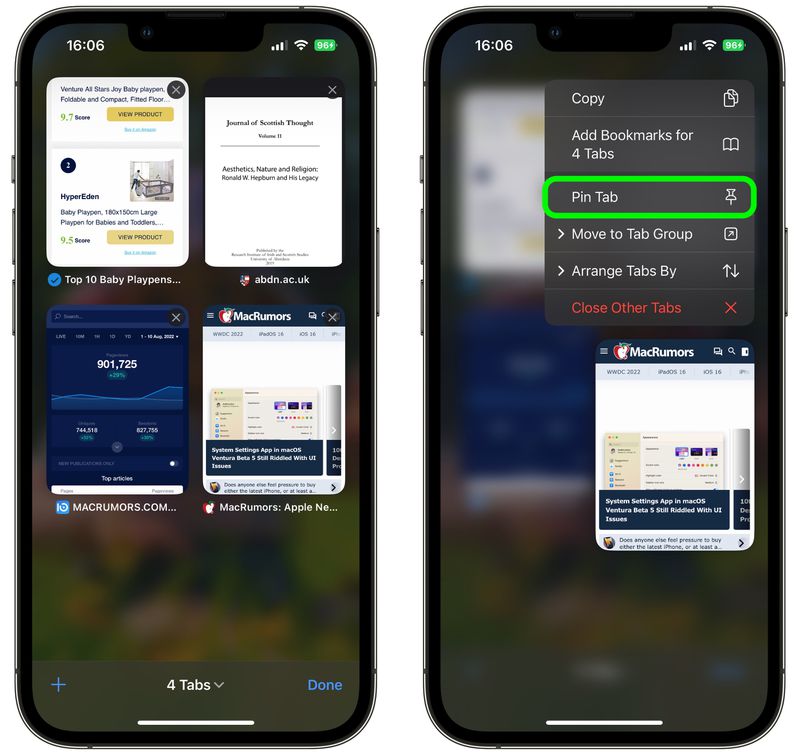
Hãy theo dõi trang tin tức Hoàng Hà Mobile để cập nhật những thông tin công nghệ mới nhất nhé. Và đừng quên truy cập kênh YouTube Hoàng Hà Channel để theo dõi những video viral về công nghệ thú vị.
Xem thêm: Loạn giá iPhone 14 series, iPhone đã hết hot?!